Moderne mobiloperativsystemer - Apples iOS, Googles Android og Microsoft's Windows 10 - Alle giver et unikt annoncerings-id til at apps, du bruger. Apps bruger denne identifikator til at spore dine interesser og give personlige annoncer.

Hvad dette gør (og hvad dette ikke gør)
Dette deaktiverer ikke annoncer i app eller reducerer antallet af annoncer, du vil se. I stedet deaktiverer den adgang til en sporingsfunktion, der normalt tillader annoncenetværk at spore din brug på tværs af apps. Dette bruges til at opbygge en personlig annonceprofil om dig og vise målrettede annoncer.
Med denne funktion deaktiveret, kan du ikke se annoncer, der er specifikt målrettet mod dig, baseret på andre apps, du brugte. Hvis du f.eks. Køber et produkt i App A, kan du ikke se annoncer for den pågældende type produkt i App B. Du vil dog se annoncer for den pågældende type produkt i App A, dog - det forhindrer bare cross- appannonce-sporing.
iPhone og iPad
Apple introducerede denne indstilling i iOS 6. Tidligere påberåbte annoncer sig et unikt enhedsidentifikator for at spore din enhed - altid. Nu er de afhængige af et annonce-sporings-id, som du kan deaktivere eller nulstille. Dette påvirker annoncerne i appen, der leveres af Apples iAd-netværk.
Hvis du vil ændre denne indstilling, skal du åbne appen Indstillinger, vælge kategorien Privatliv og trykke på Annonceindstilling nederst på skærmen. Aktivér indstillingen "Begræns annonceopsporing" for at deaktivere interessebaserede annoncer eller tryk på "Nulstil annonceringsidentifikator", hvis du vil fortsætte med at se interessebaserede annoncer i fremtiden, men slet din eksisterende profil.
Du kan også deaktivere placering baserede annoncer, hvis du vil. Åbn skærmbilledet Indstillinger, vælg kategorien Privatliv og tryk på Placeringstjenester. Tryk på indstillingen "System Services" nederst på listen, og deaktiver "Location-based iAds."
Android
Der er en indstilling, der gør det samme på Android-telefoner og tablets. Det fungerer på samme måde som funktionen på iOS. I stedet for at bruge en unik, uændret identifikator til at identificere din enhed bruger den et "anonymt" ID, som kan nulstilles eller deaktiveres.
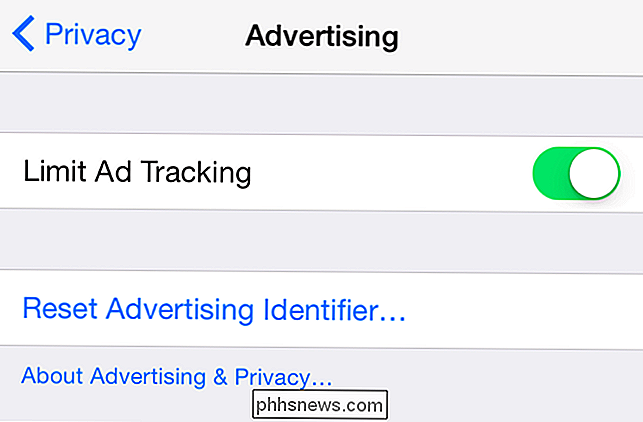
Denne indstilling findes i Google Indstillinger-appen Google, der er stille tilføjet til enheder via Google Play Services, tilbage i 2013, så du skal have den på din enhed.
Åbn din app-skuffe og start Google Installer-appen. Tryk på "Annoncer" under Tjenester og aktiver indstillingen "Opt for interessebaserede annoncer". Du kan også nulstille dit annoncerings-ID herfra ved at trykke på "Nulstil annonce-id".
Windows 10
RELATERET:
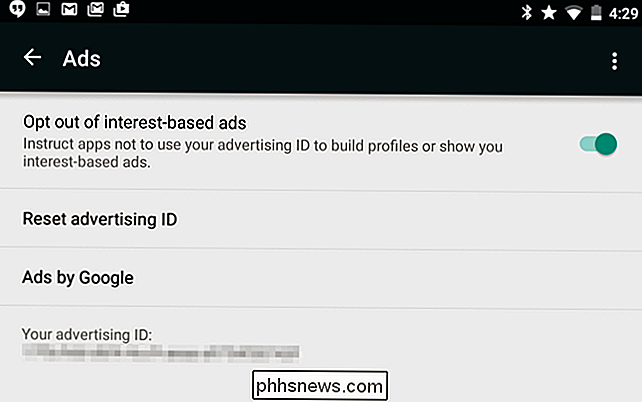
30 måder Din Windows 10-computertelefoner til Microsoft
Windows 10 har en lignende indstilling til dets apps og deres annoncer. Du finder denne særlige indstilling i appen Indstillinger. Åbn startmenuen, klik på Indstillinger, og vælg kategorien Privatliv. Øverst i den generelle rude ser du en "Lad apps bruge mit annoncerings-id til oplevelser på tværs af apps (slukke for det vil nulstille dit id)" valgmulighed. Deaktiver denne indstilling for at deaktivere de personlige annoncer. For at nulstille dit id, skal du bare deaktivere indstillingen og genaktivere den. Denne indstilling påvirker kun de nye "universelle apps", du får fra Windows Store. Det påvirker ikke nogen traditionelle Windows-desktop apps, der bruger annoncering - f.eks. Microsofts eget Skype-desktopprogram. Denne indstilling skal være på samme sted på Windows 10-telefoner.
Web
Der findes ingen lignende indstilling til traditionelle Windows-desktopprogrammer, Mac-software eller Linux-applikationer. I stedet får du generelt de interessebaserede annoncer fra din webbrowser.
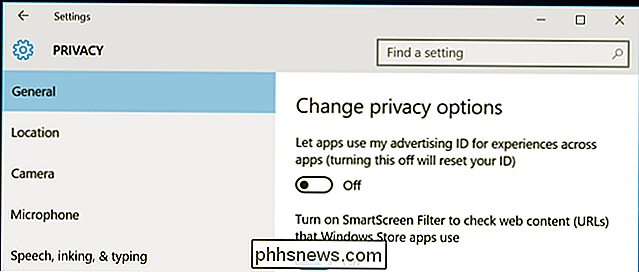
Annonceringsnetværk sporer dig på en række forskellige måder, herunder ved at bede din webbrowser om at gemme cookies og binde din aktivitet til en konto, du forbliver logget på ind på med forskellige tjenester.
En række hjemmesider og annoncenetværk giver nogle kontrol over, om du ser disse interessebaserede annoncer på internettet. For eksempel tilbyder Google sider, hvor du kan kontrollere interessebaserede annoncer, når du logger ind på Google, og når du ikke er logget ind på Google. Der er andre opt-out værktøjer, som Digital Advertising Alliance Consumer Choice og siden Ad Choices for europæiske brugere. Andre annoncenetværk og -tjenester kan have deres egne muligheder for at kontrollere dette.
Dette er en scattershot-tilgang, der er nødvendig, fordi opsætningen "Spor ikke" integreret i moderne browsere i høj grad ignoreres. Du kan også bare rydde dine cookies hver gang du lukker din webbrowser. Du skal logge ind på websteder, du bruger igen og igen, men der vil ikke blive opbygget data over tid - medmindre det er kontobaserede data, og du logger altid tilbage på de samme websteder.
Selvfølgelig, om det er personlig, interesseret -baserede annoncer er faktisk et problem, er et spørgsmål om en vis uenighed. Dette sikrer, at du får vist annoncer, der er målrettet mod dig, i hvert fald teoretisk - du vil ikke se annoncer for bleer, hvis du f.eks. Ikke er forælder. I praksis kan nogle mennesker finde dem "uhyggelige" - om du vil se dem, er det op til dig.

Firefox er ved at blive en næsten fuldstændig kopi af Chrome
Mozilla Firefox skyldes nogle store ændringer snart. Ved udgangen af 2015 vil Firefox flytte til et mere Chrome-lignende multi-proces design. Og i et år til et og et halvt år vil Firefox opgive sit nuværende add-on-system til et stort set kompatibelt med Chrome-udvidelser. Dette er ikke nødvendigvis dårlige ændringer - i virkeligheden er de uden tvivl store forbedringer.

Hovedmonterede skærmbilleder: Hvad er forskellen mellem forstørret og virtuel virkelighed?
Da digital teknologi fortsætter med at sive ind i alle aspekter af vores analoge liv, ser det ud til, at det kun var et spørgsmål om tid før det begyndte at erstatte vores klare gamle visuelle oplevelser med noget lidt mere tantalisk. Hovedmonterede skærme eller HMD'er er et næsten gammelt stykke tech, der er begyndt at se en genstart i de seneste år, da computere bliver mere magtfulde , og spillene inde i dem mere visuelt spektakulære på dagen.



